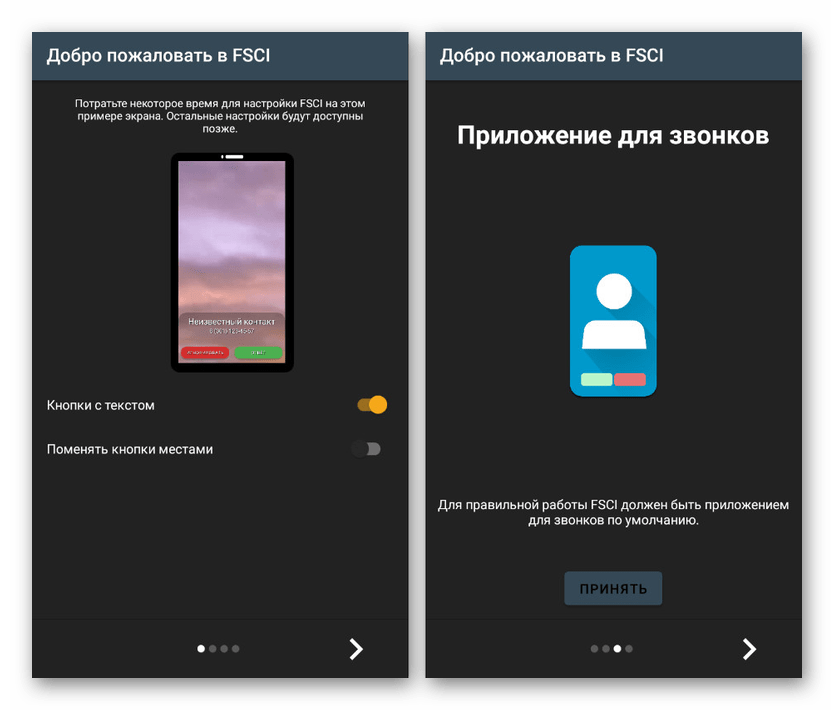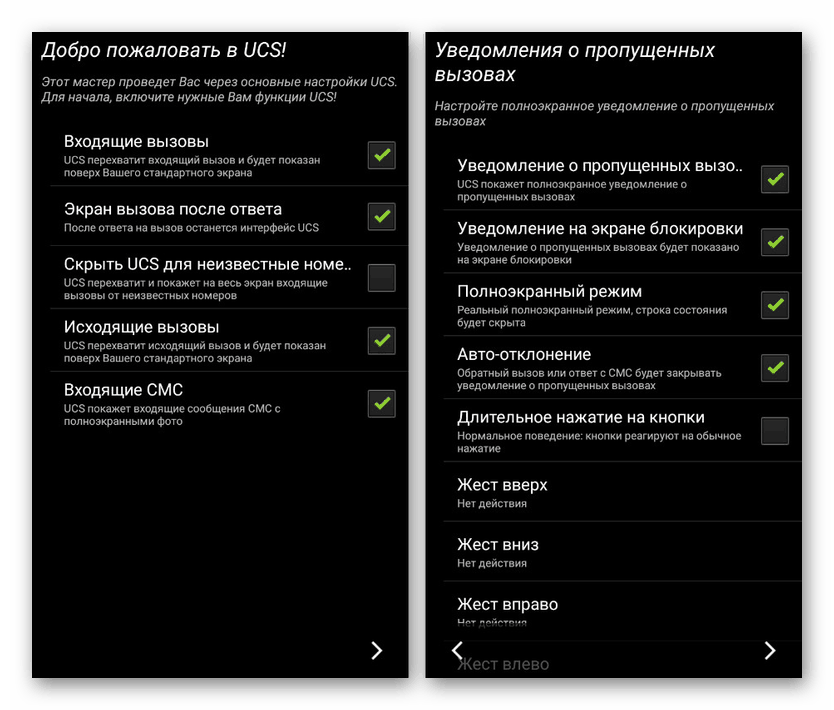Подесите фотографију позиватеља преко целог екрана на Андроиду
Функција позива на било ком паметном телефону једна је од најважнијих и најчешће се користи, радећи заједно са посебним апликацијама за додавање и чување бројева попут "Контакти" . Да бисте поједноставили дефиницију позиваоца, можете да поставите фотографију контакта и на малом простору и на целом екрану. Ријеч је о другој могућности дизајнирања о којој ћемо касније расправљати у току данашњих упутстава.
Садржај
Подесите фотографију позивача преко целог екрана
Сви могући приступи могу се поделити у две опције, чија је релевантност директно одређена могућностима паметног телефона. Истовремено, недостатак потребних функција могуће је надокнадити не једном, већ неколико апликација доступних у великом броју у Гоогле плаи продавница .
Прочитајте и: Апликације за Андроид контаката
1. метода: ИД цијелог позиватеља на екрану (ФСЦИ)
Један од најбољих избора за преусмеравање фотографије позиваоца на цео екран је целокупни ИД позиваоца, доступан за бесплатно преузимање са Плаи Маркета. Овај програм се значајно разликује од бројних аналога, пружајући не само замену за стандардни аватар, већ и многе помоћне функције.
Преузмите целокупни ИД позиваоца са Гоогле Плаи продавнице
- Одмах по првом покретању биће предложено да се изврше основне промене у дизајну екрана долазних позива заменом тастера „Одбаци“ и „Прихвати“ , доделите ФСЦИ као подразумевани софтвер за позиве и неке друге карактеристике. У будућности се сваки параметар може уређивати путем интерних поставки.
![Подешавања покретања ФСЦИ на Андроиду]()
Апликација подразумевано замењује стандардни алат за обраду позива и проширује фотографију контакта на цео екран, без потребе за додатним радњама након инсталације. У то време, ако сте прескочили прави корак на почетку, можда ћете морати да промените подешавања телефона.
- Изађите из цијелог екрана ИД позиваоца и отворите стандардну апликацију Подешавања . Овде треба да одаберете категорију „Апликације“ у блоку „Уређај“ и кликнете на икону поставки у горњем десном углу.
- Сада додирните линију „Апликација за позиве“ и на листи која се отвори одаберите „ФСЦИ“ . Као резултат, софтвер ће сигурно заменити стандардни и било који други начин обраде позива.
- Поред горе наведеног, можете ручно променити слику на екрану за контакте из одређене групе. На пример, ако се позивалац не налази у адресару апликације за контакте или се број уопште не приказује.
- Да бисте то учинили, одаберите опцију на главној страници и кликните на дугме „Додели слику“ .
- Након тога, означите фотографију једним од расположивих метода и потврдите апликацију помоћу дугмета „Спреми“ . У току избора слике, такође се можете унапред упознати са дизајном.
- Као додатак, можете користити дугме „Презентација“ да доделите неколико аутоматски променљивих слика одједном.
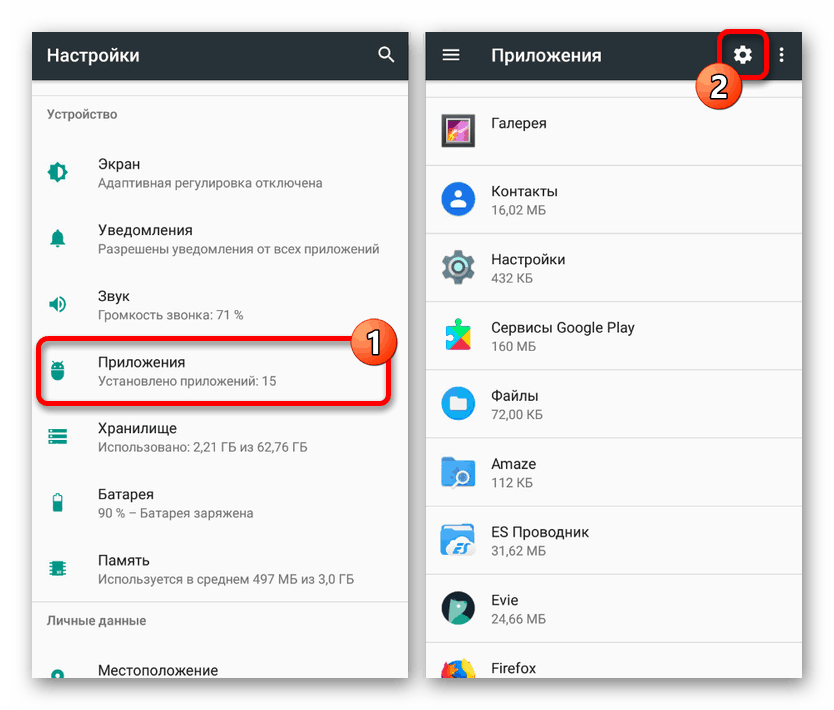



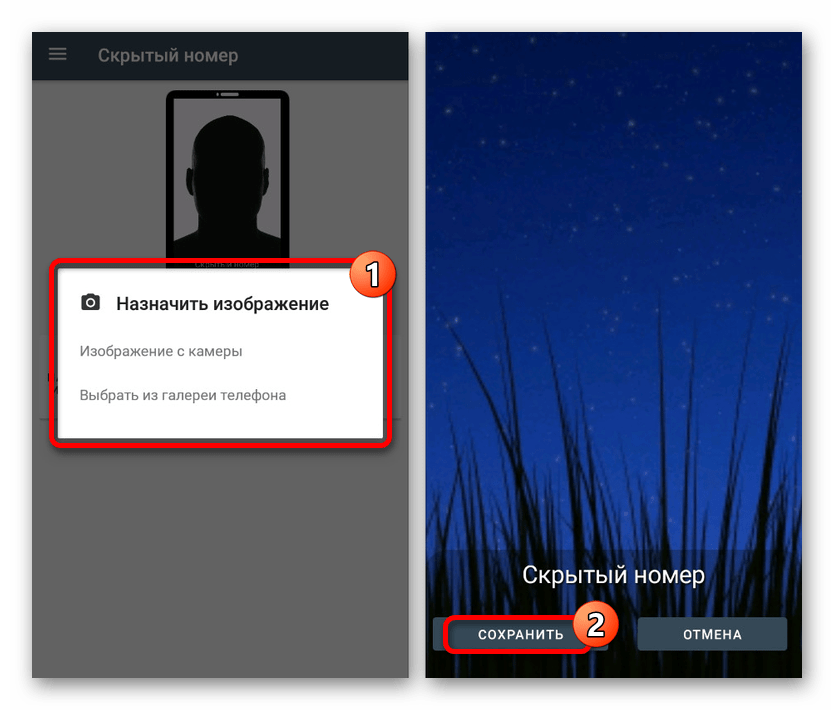
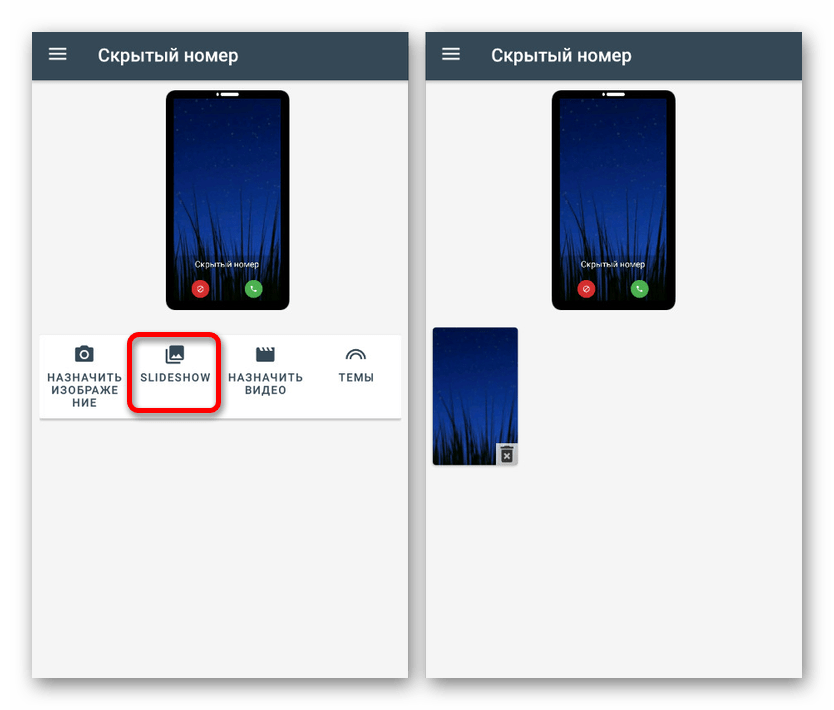
Опционо, помоћу интерних подешавања, можете променити стил и локацију већине елемената на екрану позива. Ово чини софтвер најбољом опцијом међу свим аналогима, који заслужује највише пажње.
2. метод: екран за крајњи позив
Врло достојна алтернатива прошлом софтверу је Ултимате Цалл Сцреен који пружа бројне интерне поставке за екран одлазних позива са могућношћу проширивања контактне фотографије у увећаном обиму. Да бисте га користили, прво морате да преузмете и инсталирате.
Преузмите и инсталирајте
- Да бисте започели, отворите „Подешавања“ и у опцијама „Безбедност“ омогућите функцију „Непознати извори“ . У случају најновијих верзија Андроида, почев од осме, биће потребно одобрење за програм са којим је преузета АПК датотека.
Више детаља: Како отворити АПК на Андроид-у
- Ултимате екран позива, за разлику од претходне верзије, тренутно није доступан за преузимање са Плаи Сторе-а, због чега су једина опција веб локације трећих страна, на пример, форум в3бсит3-днс.цом.
- Затим додирните преузету датотеку на листи „Преузимања“ или је пронађите у меморији уређаја. На овај или онај начин, отвара се стандардни алат за инсталирање софтвера са могућношћу да потврди инсталацију.
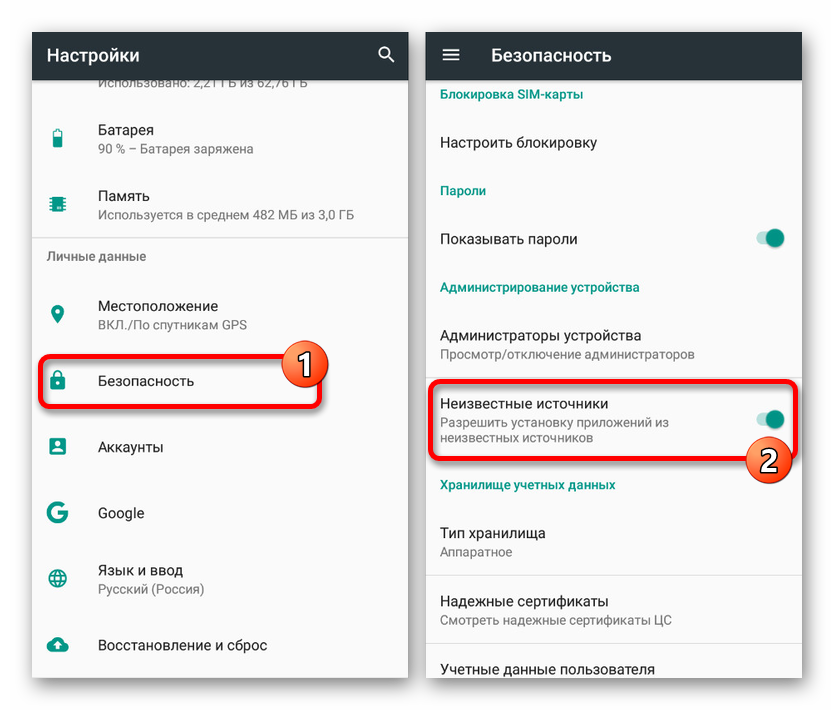
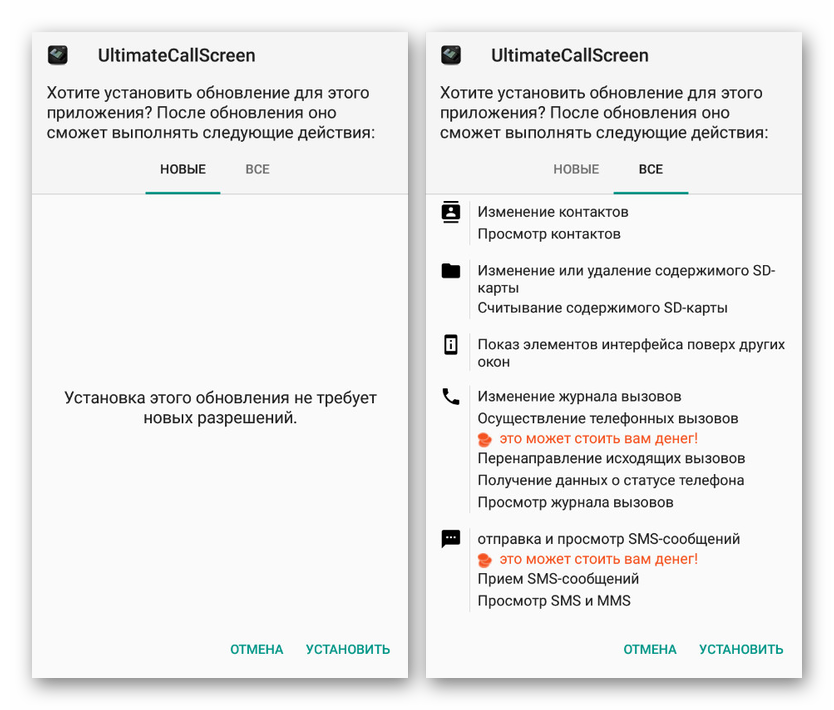
Коришћење софтвера
- Након успјешне инсталације и отварања апликације, можете одмах поставити потребне параметре. Свака функција има одговарајући потпис и зато нема смисла сматрати нешто одвојено.
![Почетна подешавања на екрану крајњег позива на Андроиду]()
Након тога софтвер ће бити спреман за употребу без потребе да доделите задати алат за обраду позива. У исто време, фотографија позиваоца ће се проширити на цео екран.
- Једино што се може и треба учинити је постављање слике према заданим поставкама, ако из неког разлога није у контакту. Да бисте то учинили, идите на картицу "Изглед" и додирните блок "Фото и видео по подразумевању" .
- Овде можете уносити промене у свој избор за контакте без фотографија, као и за појединачне групе попут скривених бројева. У свим случајевима за уређивање кликните на дугме "Дефаулт Пхото" , изаберите датотеку и потврдите спремање помоћу доње плоче.
- Ако желите, изаберите „Претходни. гледање “ да бисте видели коначни резултат. Да бисте правилно приказали, користите фотографије вертикалне оријентације.
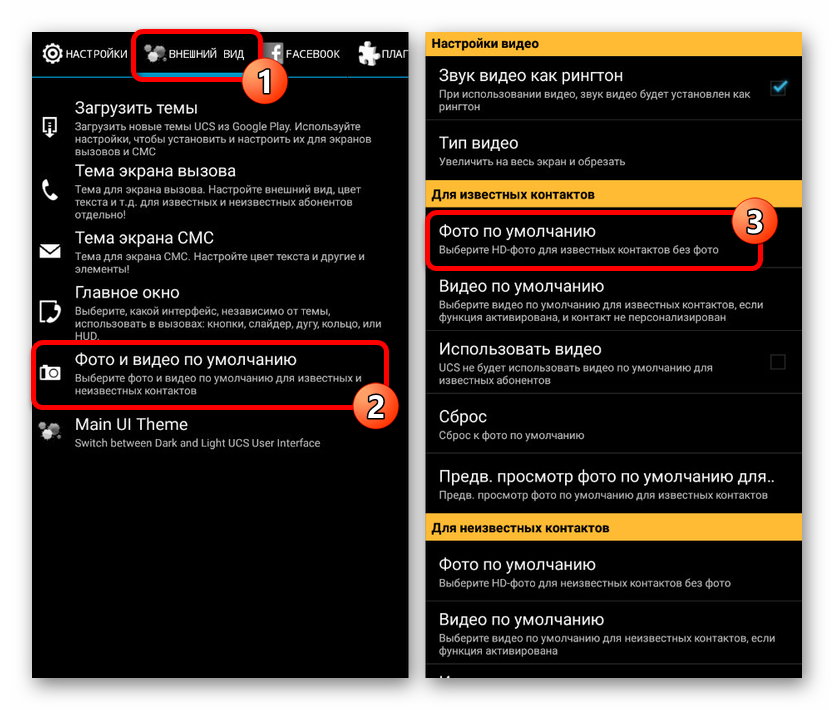
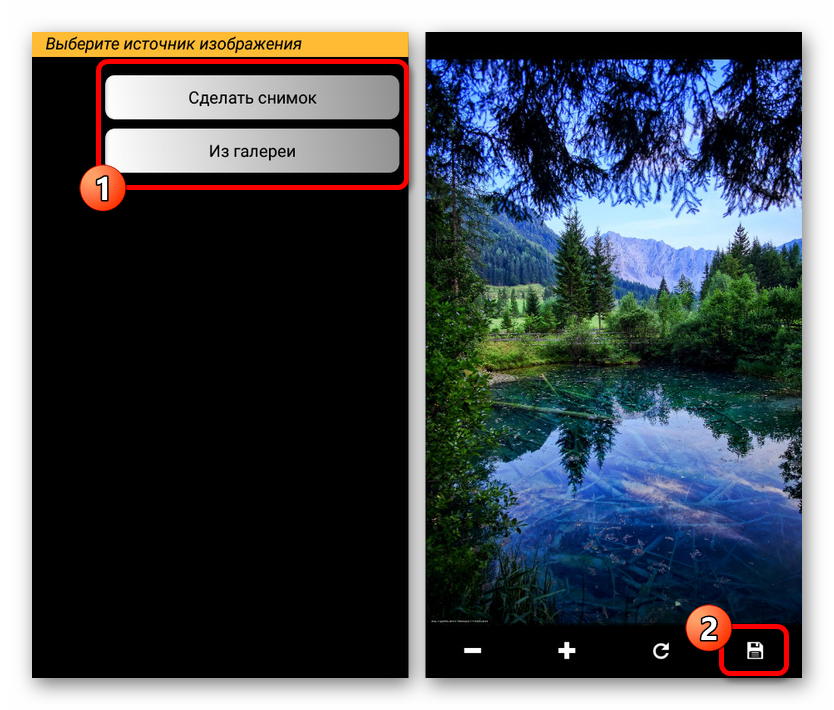
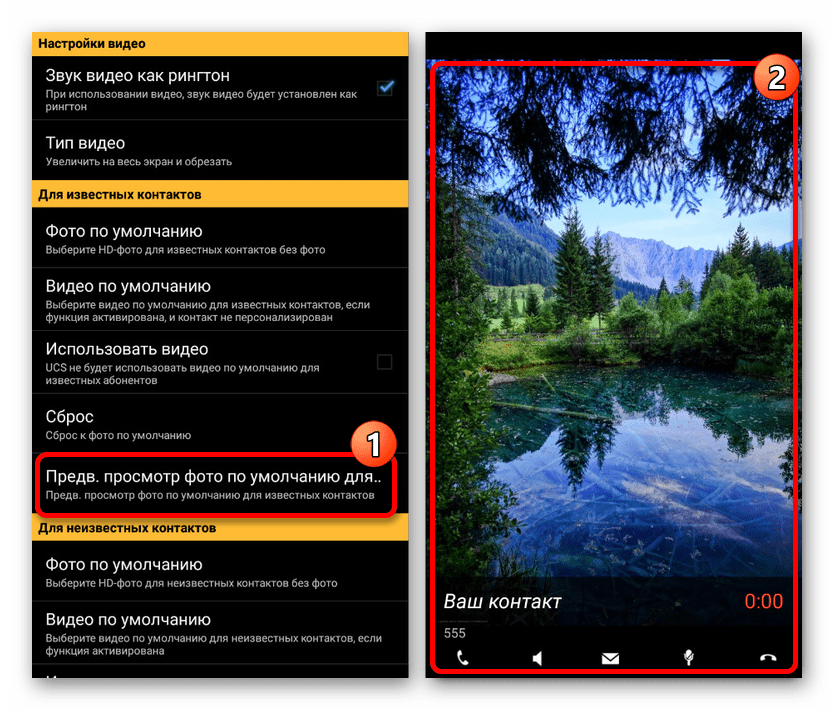
Треба имати на уму да апликација већ дуже време није ажурирана и зато су проблеми са радом и на одређеним уређајима и на посебно новим верзијама Андроида сасвим могући.
3. метод: ИД заслона ХД Пхото Цаллер
Последња апликација у нашем чланку биће она чија је главна и једина функција заменити слику позиваоца верзијом преко целог екрана. Да би софтвер могао да функционише, требаће вам било која верзија Андроида, почевши од четврте, а по могућности слика у ХД квалитету.
Преузмите ИД заслона ХД Пхото Цаллер са Гоогле Плаи Сторе-а
За успешно укључивање апликације, упркос унутрашњим одељцима и подешавањима, чак и није потребно прво покретање након инсталације или додељивања као подразумеваног алата.

Програм је изузетно једноставан за коришћење, омогућава вам да поставите фотографију контакта на цео екран у минималној акцији. Штавише, захваљујући подршци знатно већег броја уређаја и стабилности него у прве две верзије, овај алат је одлична алтернатива са прилично високим рејтингом у Плаи Сторе-у.
Метод 4: Додавање фотографија у контакте
Најлакши начин за постављање фотографије је коришћење стандардних функција и апликација паметног телефона, што би требало бити довољно за многе кориснике. Да бисте то учинили, само је потребно да приложите слику жељеном контакту у адресару, након чега, када се фотографија позове, неће се приказати цео екран.
Подешавања апликације
Без обзира на модел телефона, управљање контактима одвија се путем посебне „Цонтацтс“ апликације која је такође доступна за инсталацију у Плаи Сторе-у.
- Да бисте на овај начин додали датотеку, потребно је да отворите апликацију и на одређеној листи пронађете одређену особу користећи поље за претрагу, ако је потребно.
- Након тога, при дну странице кликните на дугме "Промени контакт" и додирните икону фотографије на средини екрана.
- Даље на екрану појавиће се скочни прозор „Промени фотографију“ где морате да користите везу „Изабери“ . Као резултат тога, отвориће се стандардна апликација Галлери .
- Са листе слика одаберите ону погодну за контакт, користите оквир за избор да бисте ограничили одређено подручје и кликните на дугме „Саве“ .
- Ако сте све урадили тачно у складу са упутствима, уследиће аутоматско преусмеравање на поставке контакта са измењеном фотографијом. Да бисте довршили уређивање, користите везу „Спреми“ у десном углу странице.
- Описане радње могу се поновити не само приликом уређивања постојећег контакта, већ и приликом креирања новог. У ове сврхе, на главном екрану апликације налази се тастер са знаком „+“ .
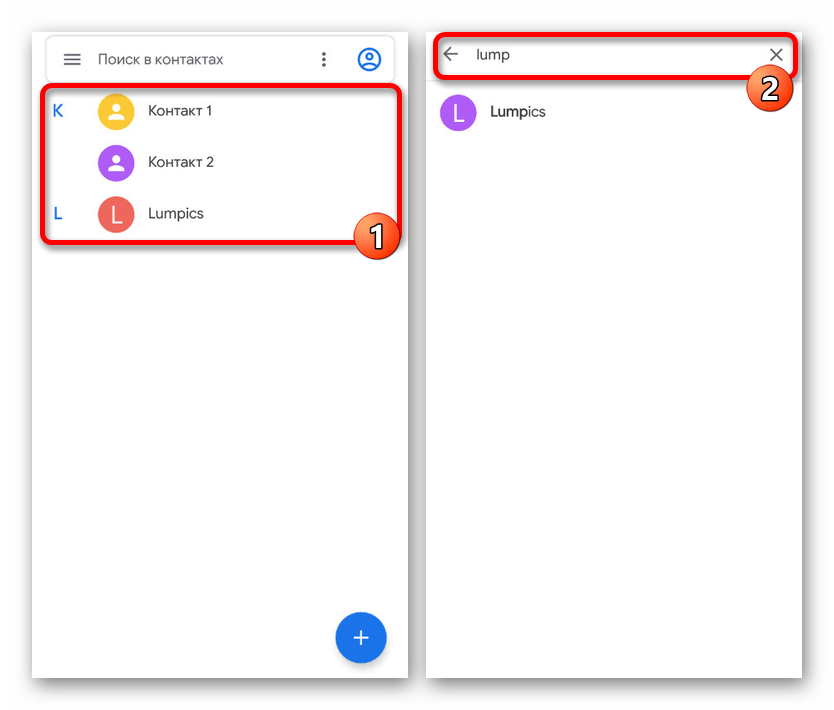
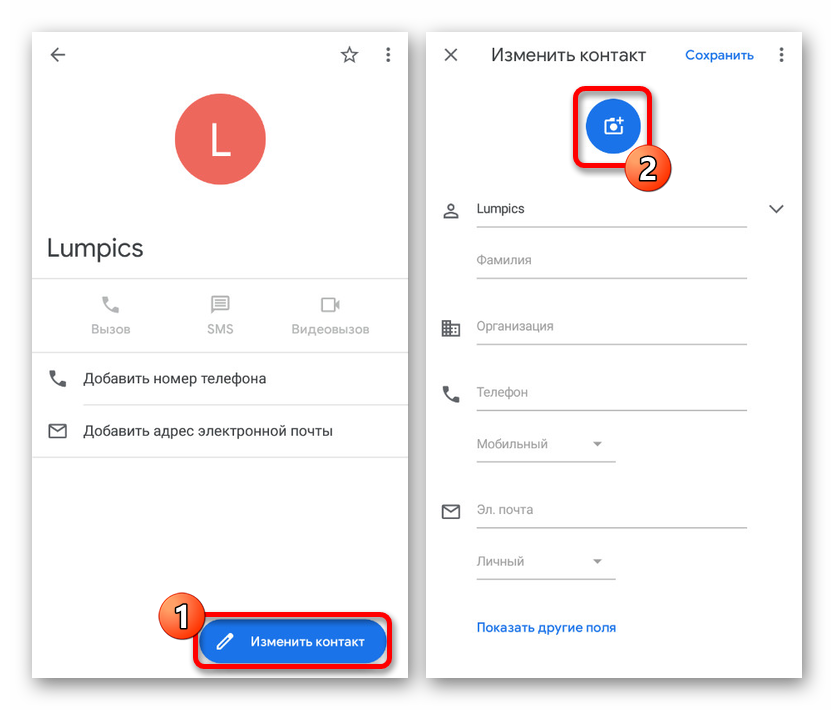
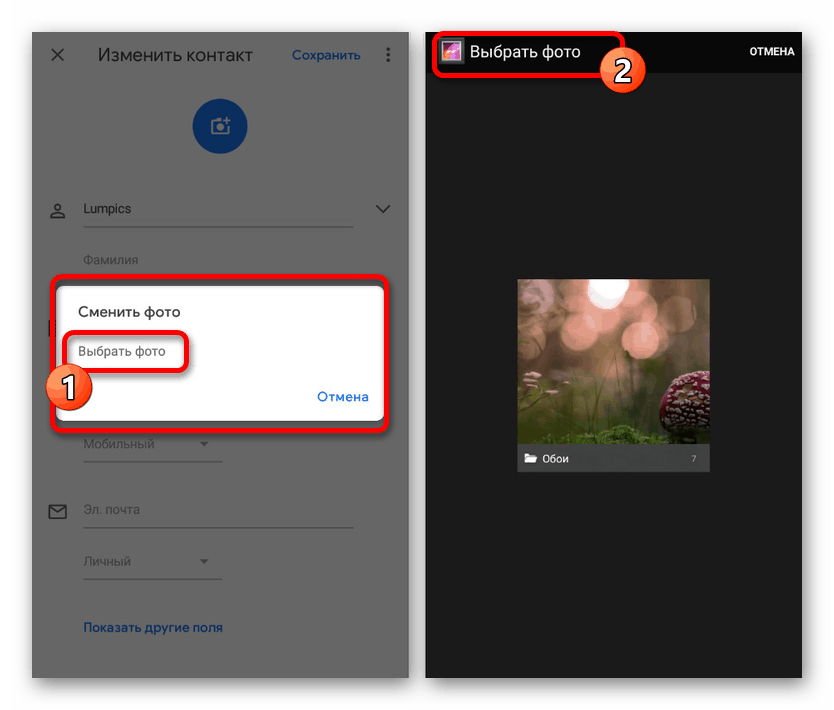
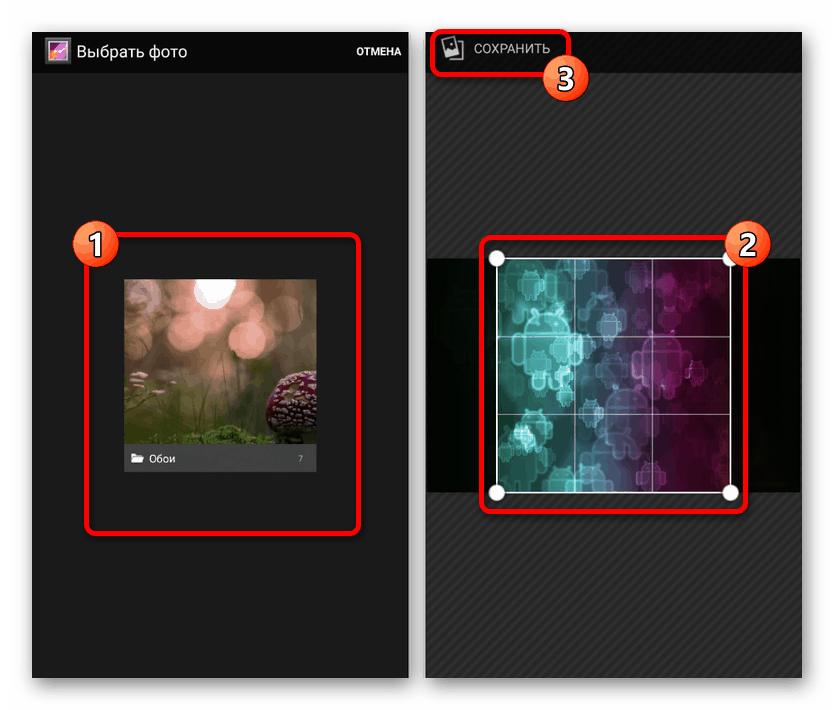
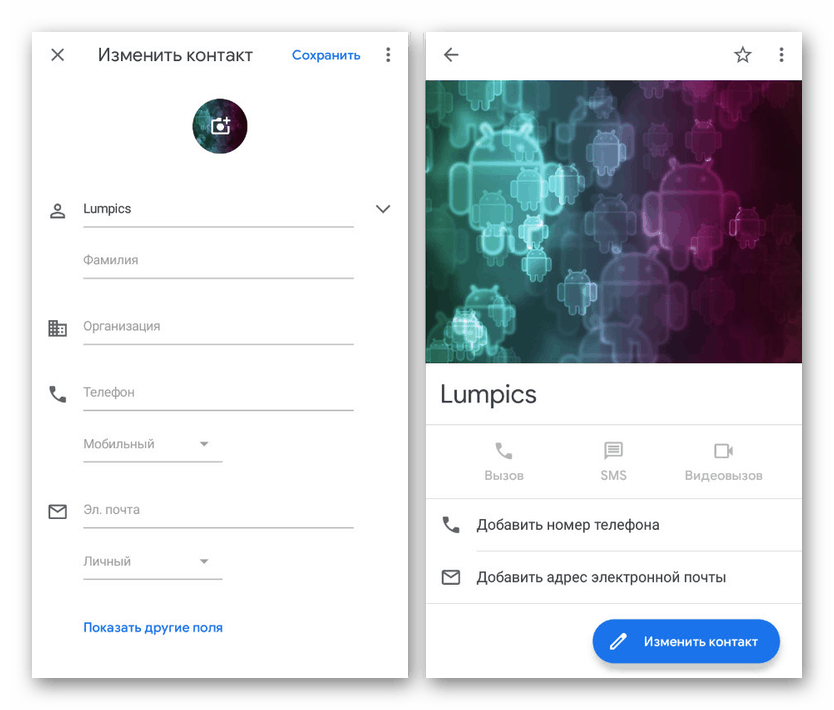
Инсталација кроз галерију
Други, али прилично помоћни начин постављања фотографије, своди се на одабир и додавање слике кроз „Галерија“ .
- Прије свега, отворите наведену апликацију кроз изборник, пронађите и одаберите фотографију која вас занима.
- Управљање фотографијама може се разликовати у зависности од модела паметног телефона и верзије управљачког софтвера, али обично само додирните средину екрана да бисте приказали траку са алаткама и притисните дугме са три тачке у горњем десном углу. На листи која се појави користите ставку "Постави слику као" .
- На дну странице кликните на икону с натписом „Фотографија“ контакта и одаберите особу на листи која се приказује. Имајте на уму да ако постоје разне апликације за управљање адресарима на уређају, може истовремено бити неколико опција.
- Након одабира контакта, као у претходном случају, слику морате ускладити са оквиром и додирнути „Саве“ . Овим се завршава поступак инсталације и можете бити сигурни да ће метода деловати следећи пут када вас позове изабрана особа.
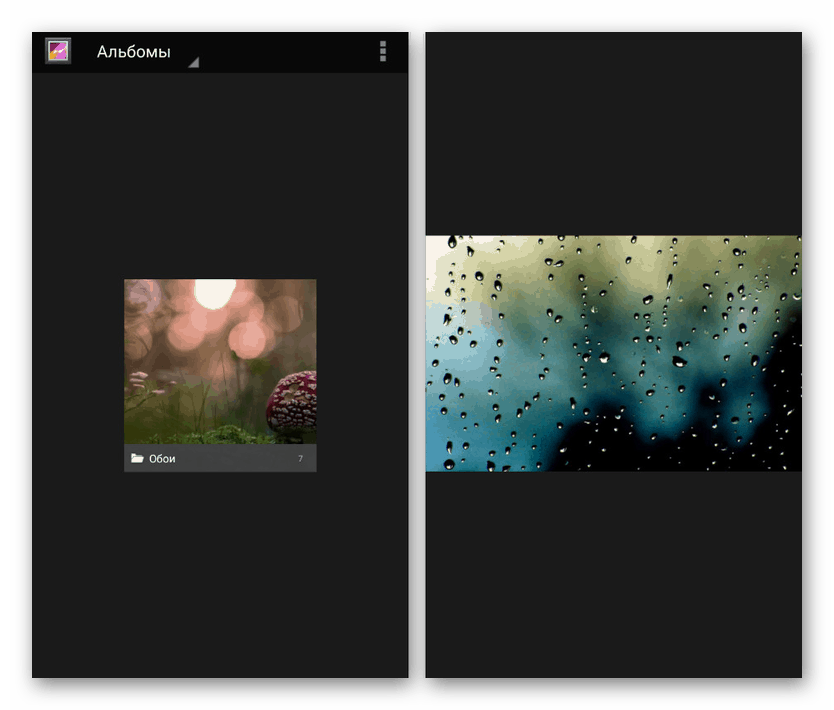
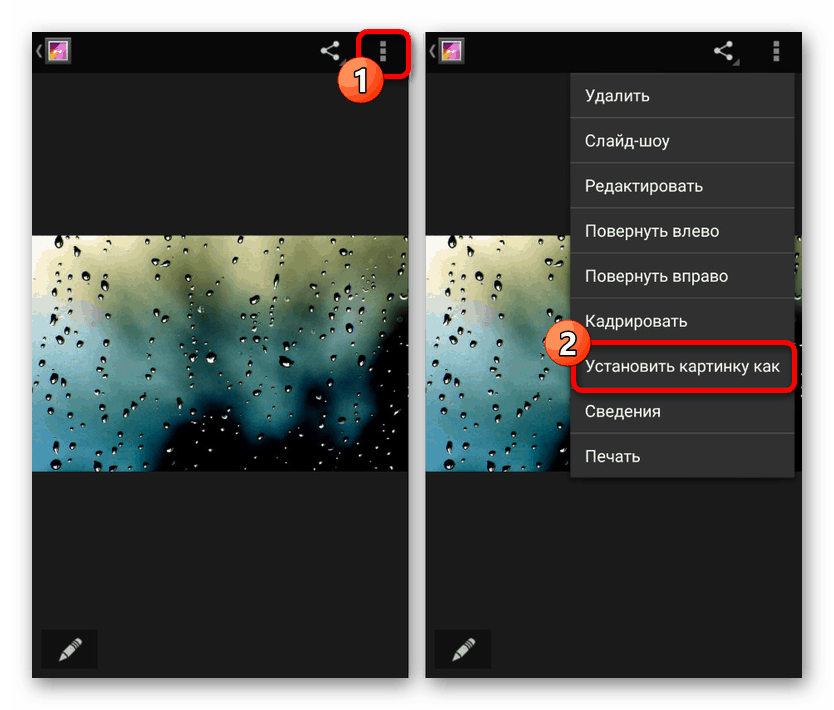
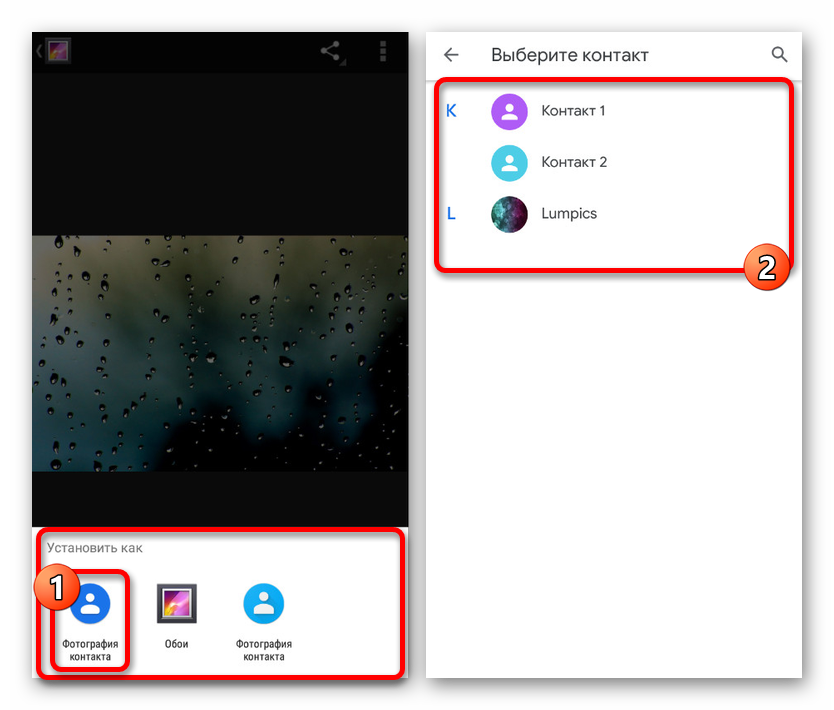
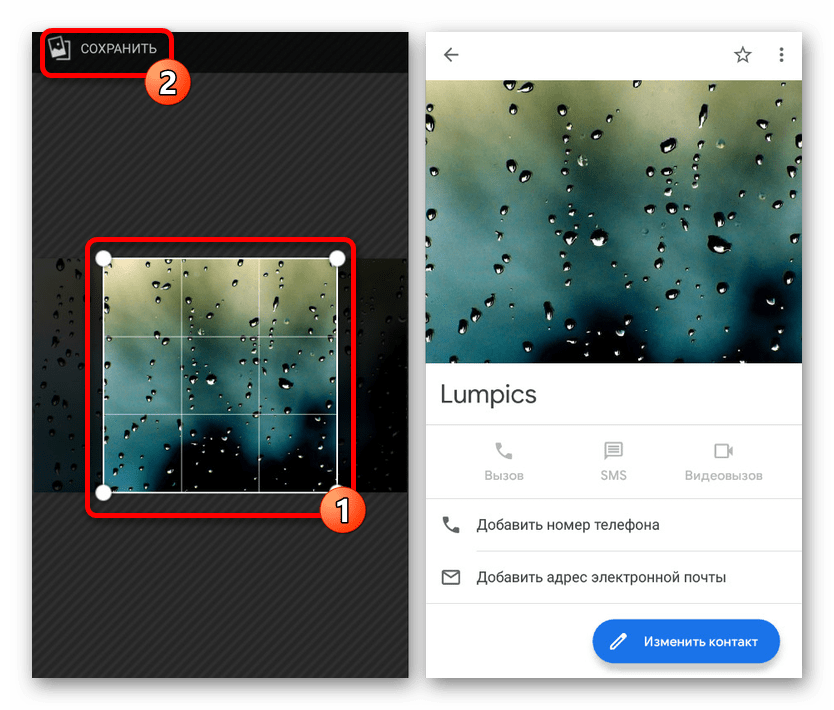
Ова метода је релевантна само у неким случајевима, јер се на већини Андроид уређаја фотографија приказује у засебном делу екрана. Ограничење можете да заобиђете само уз помоћ трећих апликација за рад за које вам је, по правилу, још потребна контакт картица са приложеном сликом.
Испитали смо основне алате који вам омогућавају да поставите фотографију позиваоца на цео екран, али листа представљених апликација заправо није ограничена на три тачке. Ако је потребно, увек можете самостално користити претрагу аналога на Гоогле Плаи тржишту.